принцип работы, бесплатные программы, позволяющие сканировать и распознать скан
Все сталкивались с пересылкой по электронной почте текстовых и прочих документов. При этом некоторые из них необходимо переводить в электронный вид. Иногда полученные файлы требуют редактирования. На помощь приходит функция распознавания текста со скана или картинки. Этим пользуются студенты, которые предпочитают справочники и литературу иметь в электронном виде.
Принцип работы
Сейчас в интернете можно найти научную, справочную, учебную, методическую и прочую литературу. Книги и статьи, выпущенные в прошлом, оцифрованы и представляют собой фотографии, сканы в различных форматах.
Для работы в текстовом редакторе понадобится программа, считывающая текст с картинки. Последние версии позволяют распознавать на изображении не только текст, но и таблицы.
Любой графический файл (растровый рисунок) состоит из точек. Оптическое распознавание букв основано на выделении точек, их анализе и преобразовании в текст.
- Выделяются блоки, содержащие текст.
- Приложение блок выстраивает в линии.
- Линия делится на слова.
- Слова делятся на символы.
- Символ анализируется с шаблонами шрифтов.
- Программное обеспечение перебирает множество вариантов.
- В итоге распознавалка выдает текст, готовый к изменению в редакторе.
Все многообразие программного обеспечения делится на:
- бесплатные программы;
- платные программы;
- онлайн-сервисы.
Распознаватели предоставляют широкие возможности. После процедуры полученный файл можно сохранить в различных форматах: Word, Excel, PowerPoint, Jpeg, PDF. К тому же можно сделать перевод текста, сжатие файла, применить эффекты, отсканировать и даже проверить на антиплагиат.
Используемые программы
Среди платных и бесплатных программ встречаются как хорошо зарекомендовавшие себя продукты, так и не нашедшие широкого применения.
| Программа | Поддерживаемые языки | Формат сохранения | Достоинства |
| Abbyy Fine Reader | 179 | DOC, DOCX, XLS, XLSX, PPT, PPTX, PDF | Сохраняет структуру, высокая скорость |
| Cunei Form | 20 | RTF, TXT, HTML | Присутствует редактор, обработка пакетами, сохраняется структура документа |
| Win Scan 2PDF | 3 | Отсутствие дополнительных инструментов, пакетная обработка | |
| Simple OCR | 3 | DOC, TXT, TIFF | Текстовый редактор |
| Vue Scan | 32 | PDF, JPG, TIFF | Сохранение шаблонов, всплывающие подсказки |
| Ri Doc | 4 | DOC, DOCX, XLS, XLSX, PDF, JPG, TIFF | Редактор, конвертер |
| Top OCR | 11 | HTML, RTF, PDF, MP3 | Создание аудиофайлов |
| Capture Text | На кириллице и латинице | DOC, TXT, RTF | Извлечение текста и картинок и анимации |
| Informatik Scan | 3 | JPG, BMP, PNG, TIFF, PDF | Удаление однотонных блоков, редактор текста |
| Readiris | 130 | DOC, XLS, RTF, TXT, PDF, JPG, TIFF | Определение рукописного текста |
Abbyy Fine Reader
Программа для распознавания текста с картинки от разработчика ABBYY считается одной из лучших. В своем функционале имеет множество инструментов. В зависимости от версии она работает и с djvu-файлами.
В своем функционале имеет множество инструментов. В зависимости от версии она работает и с djvu-файлами.
Источник сканов
Сканирование. Перед началом работы с растровыми изображениями необходимо настроить сканер текста с фото. В настройках указывается максимальное количество точек на дюйм (DPI). Рекомендуемое значение не ниже DPI 300. Чем больше этот показатель, тем выше качество и меньше вероятность возникновения ошибок.
Цветность. От цветности зависит скорость сканирования. Среди основных ее настроек три варианта:
- Черно-белый — подходит для сплошного текста.
- Оттенками серого можно воспользоваться, если нужно сканировать документ, содержащий картинки, таблицы и текст.
- Цветным режимом пользуются, когда идет оцифровка журналов и периодики, для которых цветопередача важнее содержания.
Фотография.
Распознавание графических документов
Утилита работает почти со всеми популярными файлами с расширением jpeg, bmp, png, tiff. Рабочая область имеет два экрана. На левом находится исходник, на правом — результат. После загрузки фото в программу производится его распознавание, но не всегда процедура происходит корректно. Часто приходится прибегать к ручному режиму. Если есть выход в интернет, то полученный результат можно проверить на орфографические ошибки.
Текст. На панели инструментов есть иконка «Т», которая при выделении области исключает работу с таблицами и изображениями. При наличии на странице нескольких таблиц, выделять текст придется несколькими блоками.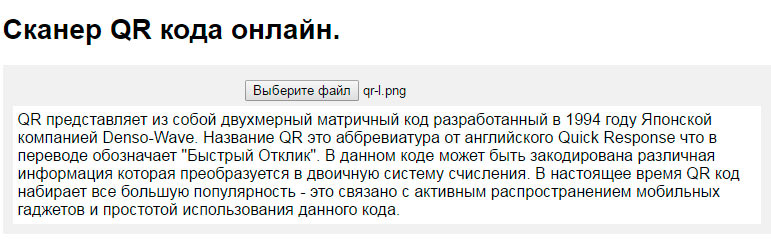
Таблицы. Работа с таблицами сопряжена с некоторыми трудностями. Внутреннее содержание распознается и вставляется в Excel. Но если необходимо ту же таблицу разместить на странице Word, то ее придется создавать заново, а распознанные данные вставляются с ошибками.
Изображения. При необходимости копирования изображений со сканированного листа они просто выделяются, копируются и вставляются. Не нужно пользоваться графическим редактором для обрезки. Word обладает рядом инструментов для редактирования изображений.
Ненужные области. На отсканированных страницах встречаются области, мешающие работе, такие как реклама и колонтитулы. Перед работой с документами эти области следует удалить. В Fine Reader есть функция «ластик». С ее помощью ненужная область удаляется полностью до белого листа.
Работа с DJVU и PDF
 И хранить таких документов можно значительно больше на ограниченном объеме памяти.
И хранить таких документов можно значительно больше на ограниченном объеме памяти.Распознавание и чтение файлов djvu и pdf идет по всей странице, включая номера страниц и колонтитулы. Это затрудняет дальнейшее редактирование. Чтобы исключить лишнюю информацию в программе устанавливаются дополнительные настройки, ограничивающие рабочую область. Делается это следующим образом:
- Редактирование → работа с изображениями.
- Активировать опцию «Обрезка».
- Установить границы обработки.
- Сохранить настройки кнопкой «Применить ко всем страницам».
Работа онлайн
Если на компьютере или ноутбуке мало места и нет желания возиться с установкой специального программного обеспечения, можно бесплатно воспользоваться онлайн-сервисами. Хороший и известный Img2txt. Сервис бесплатный, функционирует с 2014 года.
Войдя, через вкладку «Открыть» загружается необходимый файл. Далее, нажимается кнопка «Начать распознавание», запускается процедура сканирования текста с фотографии онлайн и его распознавание.
Далее, нажимается кнопка «Начать распознавание», запускается процедура сканирования текста с фотографии онлайн и его распознавание.
В качестве вывода специалистами отмечается, что широким функционалом обладают платные версии программ. Но если нужно просто распознавание текста для работы с текстовым редактором, то достаточно онлайн-сервисов.
Навигация по записям
Сканер, его основные характеристики, принцип действия. Программы распознавания текста
1. Сканер, его основные характеристики, принцип действия. Программы распознавания текста
Государственное бюджетное профессиональное образовательное учреждениеСоликамский политехнический техникум
Вяткина Дарья
Гр.№32ТД
Соликамск
2016
2. Содержание
СканерХарактеристики сканера
Типы сканеров
3. Сканер
Сканер — это устройствоввода в ЭВМ информации
непосредственно с бумажного
носителя.
 Сканер подобно
Сканер подобнокопировальному аппарату
создает копию изображения
бумажного документа, но не
на бумаге, а в электронном
виде — создается
электронная копия документа.
4. Характеристики сканера
оптическоеразрешение сканера
разрядность
сканера
время сканирования
и максимальный
размер
5. Типы сканеров
Ручной сканерШтрих-сканер
Настольные сканер
Листовые сканер
Проекционные сканер
Барабанный сканер
6. Ручной сканер
Ручные сканеры — устройства, сканированиекоторыми производится путем проведения по
обрабатываемому тексту или изображению . На
данный момент ручными сканерами называют
широкий спектр схожих по организации устройств.
7. Штрих- сканер
Предназначены для считывания штрих-кодов смаркировки товаров в магазинах. Штрих-сканеры
позволяют автоматизировать процесс подсчета
стоимости покупок. Они особенно удобны в
торговых помещениях, оборудованных
электронной связью и производящих расчеты с
покупателями с помощью электронных платежных
средств.

8. Настольный сканер
Настольный сканеры располагается на столе иустанавливается в неподвижное положение.
9. Листовой сканер
Листовые сканеры позволяют за одну операциюсканировать лист бумаги стандартного формата.
Блок сканирования у таких сканеров неподвижен, а
бумага протягивается мимо него при помощи
специальных валиков (как в принтере).
10. Проекционный сканер
Проекционные сканеры, как правило, работают соригиналами формата A3. Эти сканеры, благодаря
позволяют выбрать оптимальное разрешение; они
особенно полезны при сканировании трехмерных
объектов.
11. Барабанный сканер
Барабанный сканер — сканер, в котором оригиналустанавливается на внешней поверхности
вращающегося цилиндра. Основное преимущество
этих сканеров перед плоскостными
(планшетными) высокая скорость сканирования и
универсальность.
12. Сканер форм
Сканеры форм это специальные сканер для вводаинформации с заполненных бланков.

13. Порядок распознавания текстовых документов (программа Fine Reader)
Порядок распознавания текстовых документов (программа FineReader)
Этапы:
Сканирование
Сегментация текста
Непосредственно распознавание
Сканер фото онлайн: 2 рабочих варианта
К сожалению, невозможно просто так взять и скопировать текст из изображения для дальнейшей работы с ним. Потребуется воспользоваться специальными программами или веб-сервисами, которые проведут сканирование и предоставят вам результат. Далее мы рассмотрим два метода распознавания надписей на картинках при помощи интернет-ресурсов.
Распознаем текст на фото онлайн
Как уже было сказано выше, сканирование изображений может производиться через специальные программы. Полные инструкции по этой теме смотрите в отдельных наших материалах по следующим ссылкам. Сегодня же мы хотим акцентировать внимание на онлайн-сервисах, ведь в некоторых случаях они являются гораздо удобнее софта.
Подробнее:
Лучшие программы для распознавания текста
Преобразование изображения JPEG в текст в MS Word
Распознавание текста с картинки при помощи программы ABBYY FineReader
Способ 1: IMG2TXT
Первым на очереди выступит сайт под названием IMG2TXT. Основная его функциональность как раз и заключается в распознавании текста из изображений, и он отлично с этим справляется. Загрузить файл и провести его обработку вы можете следующим образом:
Перейти на сайт IMG2TXT
- Откройте главную страниц IMG2TXT и выберите подходящий язык интерфейса.
- Приступайте к загрузке картинки для сканирования.
- В обозревателе Windows выделите необходимый объект, а затем нажмите на «Открыть».
- Укажите язык надписей на фотографии, чтобы сервис смог распознать их и перевести.
- Запустите процесс обработки, щелкнув на соответствующей кнопке.
- Каждый загруженный на сайт элемент обрабатывается по очереди, поэтому придется немного подождать.

- После обновления страницы вы получите результат в виде текста. Его можно редактировать или скопировать.
- Опуститесь немного ниже по вкладке — там находятся дополнительные инструменты, позволяющие перевести текст, скопировать его, проверить орфографию или скачать на компьютер в виде документа.
Теперь вы знаете, как через сайт IMG2TXT можно быстро и легко сканировать фотографии и работать с найденным на них текстом. Если данный вариант по каким-либо причинам вам не подходит, советуем ознакомиться со следующим методом.
Способ 2: ABBYY FineReader Online
У компании ABBYY есть собственный интернет-ресурс, позволяющий без предварительного скачивания программного обеспечения провести онлайн-распознавание текста из картинки. Осуществляется эта процедура достаточно просто, буквально в несколько шагов:
Перейти на сайт ABBYY FineReader Online
- Перейдите на сайт ABBYY FineReader Online, воспользовавшись указанной выше ссылкой и приступайте к работе с ним.

- Кликните на «Загрузить файлы», чтобы добавить их.
- Как и в предыдущем способе, вам нужно выбрать объект и открыть его.
- Веб-ресурс может обработать несколько изображений за один раз, поэтому список всех добавленных элементов отображается под кнопкой «Загрузить файлы».
- Вторым шагом является выбор языка надписей на фотографиях. Если их несколько, оставьте нужное количество вариантов, а лишнее удалите.
- Осталось только выбрать конечный формат документа, в котором будет сохранен найденный текст.
- Отметьте галочками пункты «Экспортировать результат в хранилище» и «Создать один файл для всех страниц», если это требуется.
- Кнопка «Распознать» появится только после того, как вы пройдете процедуру регистрации на сайте.
- Войдите с помощью доступных социальных сетей или создайте аккаунт через электронную почту.
- Нажмите на «Распознать».

- Ожидайте завершения обработки.
- Щелкните на названии документа, чтобы началось его скачивание на компьютер.
- Кроме этого вам доступен экспорт результата в онлайн-хранилища.
Обычно распознавание надписей в использованных сегодня онлайн-сервисах происходит без проблем, главным условием является только его нормальное отображение на фотографии, чтобы инструмент смог прочесть необходимые символы. В противном случае вам придется вручную разбирать надписи и перепечатывать их в текстовый вариант.
Читайте также:
Распознавание лиц по фото онлайн
Как сканировать на принтере HP
Как сканировать с принтера на компьютер
Опишите, что у вас не получилось. Наши специалисты постараются ответить максимально быстро.
Помогла ли вам эта статья?
ДА НЕТСканируй, считывай QR-код — Онлайн и Бесплатно!
Иконки iOS для iPhone
В iOS 14 появилась возможность настраивать значки. Спустя 13 лет существования операционной системы разработчики разрешили изменить ее внешний вид. Наша коллекция иконок для iOS соответствует рекомендациям Apple. Пиксельный идеальный размер этих иконок — 50х50 пикселей. Кроме того, теперь вы можете добавлять виджеты на главный экран, а также создавать свои собственные виджеты. Раньше они были доступны на отдельном экране слева от рабочего стола, но теперь их можно размещать вместе со значками приложений. Интересно, что ранее сама Apple категорично относилась к любым попыткам настройки системы. Более того, пользователи получили возможность не только создавать собственные иконки, но и продавать их! Apple, вероятно, планировала, что такое решение поможет пользователям настроить iPhone под себя, включая повышение производительности за счет этого: например, установка интерактивных виджетов с заметками, списком дел и расписанием встреч. В совокупности это привело к созданию настраиваемых экранов на iOS 14 — они стилизованы под Windows 95, карты памяти PlayStation 2, картины и даже игру Minecraft.
Спустя 13 лет существования операционной системы разработчики разрешили изменить ее внешний вид. Наша коллекция иконок для iOS соответствует рекомендациям Apple. Пиксельный идеальный размер этих иконок — 50х50 пикселей. Кроме того, теперь вы можете добавлять виджеты на главный экран, а также создавать свои собственные виджеты. Раньше они были доступны на отдельном экране слева от рабочего стола, но теперь их можно размещать вместе со значками приложений. Интересно, что ранее сама Apple категорично относилась к любым попыткам настройки системы. Более того, пользователи получили возможность не только создавать собственные иконки, но и продавать их! Apple, вероятно, планировала, что такое решение поможет пользователям настроить iPhone под себя, включая повышение производительности за счет этого: например, установка интерактивных виджетов с заметками, списком дел и расписанием встреч. В совокупности это привело к созданию настраиваемых экранов на iOS 14 — они стилизованы под Windows 95, карты памяти PlayStation 2, картины и даже игру Minecraft.
Шаблоны рубашек Roblox
Футболки — это изображения, которые каждый может загрузить и отобразить на своем аватаре. Так как любой может скачать их, их очень много, просто посмотрите каталог или создайте свой, нажав здесь. Хотя любой может создать футболку для личного использования, только учетные записи подписки могут продавать ее другим игрокам. В то время как все игроки Roblox могут покупать футболки и брюки в Каталоге, учетные записи подписки могут создавать свои собственные! Они могут хранить свои творения при себе или даже продавать их другим игрокам. Чтобы получить помощь в создании одежды, щелкните здесь. Наклейки на футболки. Самый простой (но наиболее ограниченный) дизайн одежды — это футболка, которая представляет собой изображение, которое наносится на переднюю часть бюста аватара. Чтобы создать футболку, создайте изображение (в идеале 128 × 128 пикселей), а затем загрузите его в Roblox, как описано ниже. Рубашки и брюки: в отличие от футболок, рубашки и брюки оборачиваются вокруг тела аватара, что дает вам больше контроля над дизайном. Для начала вы можете использовать наши выкройки одежды и рисовать поверх них рисунки.
Рубашки и брюки: в отличие от футболок, рубашки и брюки оборачиваются вокруг тела аватара, что дает вам больше контроля над дизайном. Для начала вы можете использовать наши выкройки одежды и рисовать поверх них рисунки.
зачем он нужен и как его можно использовать?
Не знаете что такое QR — код? Кью ар код (QR-код) – это изображение с матричным кодом быстрого реагирования. Буквально означает «Quick Response» или «Быстрый ответ». Изобрели необычную кодировку на территории Японии, в 90-х годах. Первоначально он предназначался для маркировки товаров, и использовался как более продвинутый штрих-код, содержащий больше информации о том или ином товаре.
При наведении камеры современного смартфона на QR-код у пользователя открывается сайт или приложение, которое зашифровано в черно-белом квадрате.
Это интересно: Внутри QR-кода можно закодировать более 4000 цифр и букв, в то время как стандартный штрих-код позволяет передать лишь 20-30 цифр.
Отличия QR-кода и штрих-кода
| QR-код | Штрих-код |
| Позволяет зашифровать более 4000 символов. | Позволяет зашифровать лишь 20-30 цифр. |
| Можно передавать не только цифры и буквы, но и другую информацию. | Позволяет передать только цифры. |
| QR-код шифруется «квадратиками». | Штрих-код шифруется «палочками». |
QR-код можно использовать для быстрого перехода на сайт, ознакомления с новой информацией. Не каждый пользователь будет вводить адрес веб-сайта, а навести камеру смартфона на QR-код быстро и легко.
В изображении можно закодировать текст, картинку, ссылку и т.д. Подобную кодировку используют даже на архитектурных и исторических памятниках, чтобы туристы могли получить больше информации.
Сейчас QR-коды применяют для:
- получения скидок в магазинах;
- перехода по ссылке;
- скачивания файла;
- шифровки адреса веб-сайта;
- получения электронных билетов;
- предоставления визиток;
- кодирования продукции, то есть в качестве более продвинутого штрих-кода.

Чтобы получить зашифрованную информацию, достаточно запустить камеру смартфона и навести ее на матричный код. Мобильное устройство автоматически откроет ссылку, картинку или предоставит другую закодированную информацию.
Важно! Не все мобильные устройства могут считать QR-код. Для таких устройств были разработаны специальные приложения, которые распознают закодированную информацию. Таких приложений много: например-«Сканер штрих-кода»
- Запустите камеру мобильного телефона или специальное приложение.
- Наведите объектив на QR-код таким образом, чтобы он сфокусировался на центре изображения.
- Как только объектив поймает фокус, пользователь будет перенаправлен по закодированному адресу.
Важно! Если считывание QR-кода осуществляется с помощью сторонних приложений, углы квадратного шифра должны совпасть с отмеченными углами внутри приложения.
Считать любое изображение с компьютера можно с помощью специальных онлайн-сервисов, например, такого как qr. smartbobr.ru/skanirovat-qr-kod.html. Этот сайт предлагает воспользоваться веб-камерой ноутбука, или загрузить заранее скачанную картинку.
smartbobr.ru/skanirovat-qr-kod.html. Этот сайт предлагает воспользоваться веб-камерой ноутбука, или загрузить заранее скачанную картинку.
Кроме того можно установить программу «CodeTwo QR Code Desktop Reader». Она абсолютно бесплатна, занимает мало места и обладает хорошим функционалом. С ее помощью можно считать QR-код на сайте, сфотографировать его через веб-камеру, или загрузить заранее скачанное изображение.
Проверить подлинность товара по матричному коду можно с помощью приложения «Честный знак». Достаточно открыть его и навести камеру мобильного устройства на QR-код товара.
Если продукция подлинна, то пользователь увидит надпись «товар подлинный».
Если же перед ним подделка, покупатель будет иметь полное право оставить жалобу в графе «Претензии».
Интересно! С 2024 года вся товарная продукция, реализуемая на территории Российской Федерации, будет зарегистрирована в единой системе цифровой маркировки.
Закодированная в изображении информация может быть полезна при:
- создании визиток;
- привлечении новых посетителей на сайт;
- рекламной рассылке;
- ведении социальных сетей;
- оформлении исторических памятников.

QR-код позволяет быстро перенаправить потенциального клиента, пользователя, покупателя на нужный информационный ресурс.
Матричный код за пару кликов создается на специальных онлайн-сервисах.
Например:
- qrcoder.ru;
- the-qrcode-generator.com;
- smartbobr.ru;
- tec-it.com.
Все что требуется от пользователя, написать желаемый текст, ссылку или вставить картинку, которую он планирует закодировать в QR-код.
Пошаговая инструкция
- Перейти на сайт qrcoder.ru.
- Выбрать графу «Любой текст».
- Ввести желаемое объявление или информацию.
- Выбрать размер картинки.
- Нажать кнопку «Создать код».
- Скачать изображение с готовым матричным кодом, нажав правой кнопкой мыши на картинку, либо перейдя по ссылке.
Создать закодированную ссылку можно в точности так же как и при работе с текстом, надо лишь выбрать графу «Ссылку на сайт».
Также создать QR-код со ссылкой можно на других сервисах.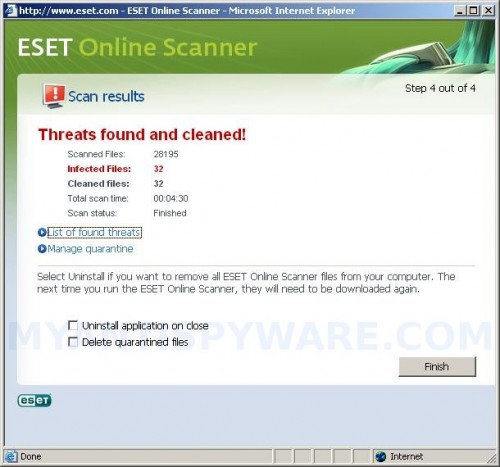 Например, на qr.smartbobr.ru.
Например, на qr.smartbobr.ru.
Пошаговая инструкция
- Ввести адрес веб-страницы в поле «Текст или ссылка».
- Выбрать размер отступа, цвет фона и цвет самого изображения.
- Продвинутые пользователи могут воспользоваться дополнительными параметрами.
- Нажать кнопку «Скачать QR-код».
- Несмотря на то, что QR-код создавался только для маркировки товаров, он получил широкое распространение в повседневной жизни, начиная от информационных сообщений, заканчивая рекламными баннерами и счетов за коммуналку.
- Для считывания матричного кода понадобится мобильный телефон с камерой, и в некоторых случаях специальное приложение. На сегодняшний день QR-код можно считать даже с персонального компьютера с помощью веб-камеры.
- Создать QR-код может любой заинтересованный пользователь буквально за пару секунд. Достаточно воспользоваться специальными онлайн-сервисами, которые зашифруют введенный текст, ссылку или изображение.
- Проверить подлинность купленного товара можно с помощью специального QR-кода в приложении «Честный знак».

Пожалуйста, оставляйте свои отзывы по текущей теме статьи. За комментарии, дизлайки, подписки, отклики, лайки огромное вам спасибо!
Дайте знать, что вы думаете по данной теме в комментариях. Мы крайне благодарны вам за ваши комментарии, лайки, отклики, дизлайки, подписки!
МФМаша Фреланкаавтор
Переводчик азбуки Морзе онлайн
Азбука Морзе — код Морзе, «Морзянка» — способ кодирования букв алфавита, цифр, знаков препинания и других символов при помощи длинных и коротких сигналов, так называемых «тире» и «точек» (а также пауз, разделяющих буквы).
За единицу времени принимается длительность одной точки. Длительность тире равна трём точкам. Пауза между знаками в букве — одна точка, между буквами в слове — 3 точки, между словами — 7 точек.
На этой странице Вы можете бесплатно воспользоваться сервисом для конвертерования текста в Азбуку Морзе или наоборот.
| Русский символ | Латинский символ | Код Морзе |
|---|---|---|
| А | A | •− |
| Б | B | −••• |
| В | W | •−− |
| Г | G | −−• |
| Д | D | −•• |
| Е и Ё | E | • |
| Ж | V | •••− |
| З | Z | −−•• |
| И | I | •• |
| Й | J | •−−− |
| К | K | −•− |
| Л | L | •−•• |
| М | M | −− |
| Н | N | −• |
| О | O | −−− |
| П | P | •−−• |
| Р | R | •−• |
| С | S | ••• |
| Т | T | − |
| У | U | ••− |
| Ф | F | ••−• |
| Х | H | •••• |
| Ц | C | −•−• |
| Ч | Ö | −−−• |
| Ш | CH | −−−− |
| Щ | Q | −−•− |
| Ъ | Ñ | −−•−− |
| Ы | Y | −•−− |
| Ь | X | −••− |
| Э | É | ••−•• |
| Ю | Ü | ••−− |
| Я | Ä | •−•− |
| Русский символ | Латинский символ | Код Морзе |
|---|---|---|
| 1 | •−−−− | |
| 2 | ••−−− | |
| 3 | •••−− | |
| 4 | ••••− | |
| 5 | ••••• | |
| 6 | −•••• | |
| 7 | −−••• | |
| 8 | −−−•• | |
| 9 | −−−−• | |
| 0 | −−−−− | |
. | •••••• | |
| , | . | •−•−•− |
| ! | , | −−••−− |
| ! | −•−•−− | |
| ? | ••−−•• | |
| ‘ | •−−−−• | |
| « | •−••−• | |
| ; | −•−•−• | |
| : | −−−••• | |
| — | −••••− | |
| + | •−•−• | |
| = | −•••− | |
| _ (подчёркивание) | ••−−•− | |
| / | −••−• | |
| ( | −•−−• | |
| ( или ) | ) | −•−−•− |
| & | •−••• | |
| $ | •••−••− | |
| @ | •−−•−• | |
| Ошибка | Error | •••••••• |
| Конец связи | End contact | ••−•− |
P. S. Следует отметить, что хотя русская азбука Морзе частично совпадает с латинской, но всё же есть некоторые отличия (сравнивал на русской и английской страницах Википедии — там же можно посмотреть таблицы кодов). Например:
S. Следует отметить, что хотя русская азбука Морзе частично совпадает с латинской, но всё же есть некоторые отличия (сравнивал на русской и английской страницах Википедии — там же можно посмотреть таблицы кодов). Например:
- символ «точка» в русском варианте: · · · · · · , а в латинском: · – · – · –
- запятая в русском: · − · − · − , а в латинском: – – · · – –
- восклицательный знак в русском: − − · · − − , а в латинском: – · – · – –
- открывающая скобка в латинском: – · – – · , а закрывающая – · – – · – , а в русском обе скобки одинаковые: – · – – · –
- некоторые символы вроде & + _ $ есть только в латинском варианте
Поэтому при спорных моментах, например, конвертировать код − − · · − − в восклицательный знак (по-русской версии) или в запятую (по латинской), предпочтение отдаётся русской версии, поскольку раз Вы читаете это сообщение на русском, то предполагается, что для Вас важнее именно русский вариант.
Чтобы произвести расчеты, необходимо разрешить элементы ActiveX!Больше интересного в телеграм @calcsbox
Сканер фотографии штрих код онлайн. Как сканировать (считывать) QR-коды на Айфоне с помощью камеры и приложения? Какие приложения использовать для чтения QR-кода
Информацию, его необходимо отсканировать при помощи камеры. Для этого необходимо специальное приложение. Какие бывают сканеры и как правильно ими пользоваться, читайте далее.
Сканеры QR-кодов
Существует огромное количество самых разнообразных сканеров QR-кодов. Поэтому далее мы коротко расскажем о самых популярных приложениях с высоким рейтингом в Play Маркет, чтобы вы могли выбрать подходящее.
Сканер QR и штрих-кодовРазработчик : Gamma Play
Простой сканер QR кодов, который помимо прочего способен считывать информацию и с разных штрихкодов. Отличается быстрой работой, позволяет автоматически копировать в буфер обмена полученную информацию. Кроме того, у приложения есть полезная функция инвертирования (сканирования белых штрих-кодов на черном фоне).
Кроме того, у приложения есть полезная функция инвертирования (сканирования белых штрих-кодов на черном фоне).
Разработчик : Application4u
Еще один популярный сканер QR кодов для Андроид устройств, который можно скачать бесплатно через Play Маркет. Быстро считывает информацию, позволяет делиться полученной информацией (как в виде QR-кода, так и в расшифрованном) с друзьями, копировать данные в буфер обмена.
QR Code ReaderОбратите внимание : если вы ищите приложение для считывания QR кодов для распознавания квитанций по ЖКХ или оплаты других счетов, то воспользуйтесь специализированными программами со встроенным функционалом, вроде Сбербанк Онлайн.
Разработчик : Techo Loop
Программа подходит не только для распознавания, но и создания QR или штрих кодов. После сканирования (в том числе изображений из галереи) полученные данные можно скопировать в буфер обмена, для ссылок доступен быстрый переход по адресу. Считыватель информации QR Code Reader не поддерживает русский язык, но может похвастаться интуитивно понятным интерфейсом.
Как отсканировать QR-код
Описанные выше приложения распространяются бесплатно и доступны для загрузки в Play Маркет. В целом, у них примерно одинаковый функционал и принцип работы. Поэтому далее мы расскажем, как правильно сканировать QR код на примере приложения Сканер QR и штрих-кодов .
Шаг 1 . Запустите Play Маркет .
Шаг 2 . Воспользуйтесь поиском и найдите приложение Сканер QR и штрих-кодов .
Шаг 3 . Нажмите кнопку «Установить» , чтоб начать загрузку программы. Дождитесь ее окончания.
Шаг 4 . Нажмите кнопку «Открыть» , чтобы запустить приложение.
Шаг 5 . При первом запуске нажмите «Разрешить» , чтобы выдать программе права для доступа к камере. Только так сканер сможет считать QR код.
Шаг 6 . Наведите камеру на QR-код и отсканируйте его. На это уйдет не более 1-3 секунд. Нажимать ничего не нужно.
Шаг 7 . Как только устройство отсканирует код, на экране появятся расшифрованные данные (например, текст или URL веб-сайта). При необходимости скопируйте их в буфер обмена (если это не произошло автоматически).
Теперь вы знаете, как отсканировать QR код на андроид. Как мы уже писали, функционал у подобных приложений примерно одинаковый. Поэтому вы без проблем сможете осуществить описанные выше действия и в любом другом QR сканере.
Сканировать QR-коды на смартфонах с Android проще чем делать фото. Все что нужно это:
- Смартфон или планшет с камерой;
- Интернет.
Я объясню все максимально просто и проведу практическое занятие. Прямо здесь не отходя от статьи. По такой же инструкции можно сканировать и штрих-коды.
“Интерфейс моего смартфона может отличаться от вашего из-за другой темы и версии Android. Отличия не влияют на процесс установки и использования сканера QR-кода”
Для начала нужен сканер QR кодов. Я нашел самый простой. На нем меньше назойливой рекламы и он сканирует — то, что нужно. Установить его — очень просто. Использовать — еще проще.
- Для начала заходим в Google Play Market. И пишем в подчеркнутой красным строке: “qr code scanner”, а лучше “smart qr scanner and generator”. Нажимаем на иконку поиска или просто выпавшее предложение, которое нам подходит.
Кроме того у нас вы можете скачать другое отличное приложение для сканирования –
Как сканировать код с сохраненной картинки?Распознать QR-код с картинки можно и в сети интернет с помощью специальных веб-сайтов. Я выбрал qrrd.ru, потому что это единственный сайт, который у меня загрузился менее чем за 10 секунд и имел более-менее приятный глазу интерфейс.
Как им пользоваться? Сначала заходим на сайт: qrrd.ru или сразу на qrrd.ru/read. Видим следующее:
Зеленым обведено меню сайта, в котором указано все, чем он может вам помочь. В нашем случае выбираем “Распознать QR код”.
Открывается следующая страница с большой кнопкой “+Выберите файлы”. На нее и нажимаем. После этого, снизу появляются варианты как “выбрать файлы”. Тут вы можете или сразу сделать фотографию и отправить. Или же нажать на документы и выбрать фотографию, которая уже есть на телефоне. Я пошел по последнему пути.
Здесь я выбрал вкладку с картинками, нажал на папку где хранятся картинки на моем телефоне и нажал на изображение с QR-кодом, то самое которое уже раньше было здесь в статье.
Готово!.
Зачем мне вообще сканировать QR-коды?В них может находиться полезная информация. Вероятность этого низка, но она может там быть. К тому же, QR-коды часто используются в музеях, чтобы не ставить огромные таблички с кучей информации, а просто использоваться небольшой QR-код и дать каждому возможность отойти в сторону и почитать о экспонате в своем телефоне. Все просто и удобно. Именно для этого компания Denso Wave их и изобрела.
QR-код — это отличный инструмент для акций. Например, в нем может быть зашифрован код, который нужно показать продавцу, чтобы получить скидку. Применений огромное количество. Пользуйтесь!
ВидеоКаждый из нас хотя бы раз видел характерные черно-белые квадратики, которые мелькают на различных товарах, на улице и даже с экранов телевизоров. Эти значки носят название QR-коды (сокращение от Quick Response) и несут в себе определенную информацию. Стоит отметить, что распознать зашифрованные в штрихкоде данные можно в считанные секунды и практически с любого мобильного устройства, используя определенные приложения для распознавания QR, которые сканируют коды. Более того, создавать Quick Response можно и самостоятельно, пользуясь простыми сервисами-ридерами. О том, как пользоваться QR-кодом, и распознавать их с помощью Android-устройства, мы расскажем далее.
QR Droid Code Scanner
| Жанр: | Работа |
| Рейтинг: | 4.1 |
| Установок: | 50 000 000–100 000 000 |
| Разработчик: | Droid La |
| Русский язык: | есть |
| Всего оценок: | 347 470 |
| Версия: | 5.3.3 |
| Размер apk: |
Предлагаем посмотреть вводное видео, которое расскажет вам про QR коды:
QR-коды – что это?
QR-код (Quick Response) или Barcode – это один из типов шифрования, который является своеобразным аналогом штрих-кода. Главной особенностью его считается то, что со сканером штрих-кода на андроид кодирование можно расшифровывать буквально на любой поверхности – на упаковке товара, стенах метро и даже экране телевизора. Изобретение было разработано японской компанией Denso Wave в 1994 году, и теперь используется практически повсеместно. При этом область его применения намного более широка, чем обычная маркировка. Чаще всего такая шифровка используется для обозначения следующих форматов:
- Персональные данные. Кодировку такого типа можно нанести, к примеру, на визитку. Это позволяет быстро сохранить нужный контакт, просканировав код и сохранив его распознанные данные в памяти устройства.
- SMS сообщения. Quick Response избавит от необходимости набора текста. При помощи специального ридера вы сможете увидеть на дисплее устройства готовое сообщение.
- Адрес сайта или электронной почты. Программа для считывания qr кодов для андроид-девайсов позволит перейти напрямую на сайт без необходимости ввода символов в адресную строку. Обычно это сайт, где можно узнать все необходимое о товаре или услуге.
- Данные о географическом расположении того или иного объекта.
- Тексты, стихи и прочая информация на русском и других языках.
Скачать штрих-код сканер стоит еще и потому, что сегодня такую кодировку можно увидеть практически на каждой упаковке товаров в супермаркете. Чаще всего производители используют шифрование европейского стандарта EAN-8 и EAN-13. Число в имени кода указывает на то, сколько символов содержится в шифровании. Таким образом, вооружившись хорошим смартфоном или планшетом, со сканером QR вы сможете прочитать информацию на упаковке – историю компании, состав товара и даже его цену. Такие штрих-коды наносятся также и на лекарственные препараты. В этом случае они содержат центральный фармацевтический номер. На письмах и открытках можно расшифровать адрес получателя, что позволяет автоматически отсортировывать корреспонденцию при ее доставке.
Как скачать программу-сканер штрих-кодов на андроид?
Для сканирования кода на Android-устройстве достаточно простого приложения, которое можно скачать бесплатно напрямую из Google Play. Алгоритм работы такой программы очень простой – она использует камеру телефона, фиксирует изображение, после чего передает информацию на экран. Более того, при помощи многих программ вы можете самостоятельно создавать Quick Response, зашифровывая в них нужные символы. Таких QR-сканеров для Андроид очень много, а наиболее популярными являются QR Droid Code Scanner , ZXing Team и QR Droid.
Давайте рассмотрим, как можно загрузить и установить программу для считывания штрих-кодов Quick Response на Android-устройство на примере другого известного приложения QR Barcode Scanner.
Итак, чтоб узнать, как сканировать QR-коды на Андроид-устройствах с помощью указанной программы, необходимо:
- Скачать приложение на нашем сайте. Или же зайти на сервис Google Play, ввести в поиске «QR code reader» и выбрать ридер из предложенного списка, к примеру, Barcode Scanner. После того, как программа будет установлена на ваше устройство, необходимо зайти в меню, выбрать приложение, скачать QR-сканер и открыть его.
- Сразу после скачивания и запуска перед нами откроется главное меню программы. Для того чтоб начать сканирование, вам необходимо выбрать пункт Scan Barcode и навести камеру на нужный нам Quick Response.
- После того, как приложение окончит чтение, на экране появится информация о типе шифрования, а также все данные, которые содержит отсканированный шифр. Таким образом, каждый пользователь Android-гаджетов сможет без труда считать QR на улице, в метро и на упаковках товаров, при этом вовсе не обязательно подключаться к сети Интернет.
Можно ли создать QR самостоятельно?
Учитывая то, что матричное шифрование не является лицензированным, каждый желающий может создать Quick Response при помощи несложных приложений или генераторов. Для того чтоб понять, как работают эти коды, и каким образом можно их создать, вам необходимо найти один из сервисов для генерации матричного шифрования, который работает в Сети в свободном доступе.
На сайте вам необходимо в специальном поле ввести текстовые данные, которые будут зашифрованы с помощью матричной кодировки. После этого достаточно использовать команду «Создать код» и сохранить изображение в формате GIF, JPEG или PNG на выбор. Полученный код можно сохранить на своем устройстве, распечатать или отправить электронной почтой.
Как видите, область применения матричного кодирования достаточно широка. При этом доступ к зашифрованных в черных квадратиках данных может иметь каждый владелец даже простого Андроид-смартфона. Простые сканеры QR-кодов для Андроид, установленные на ваш девайс, позволят узнать, как считывать QR, распознавать тексты, адреса и геолокации, делиться ими с друзьями и даже создавать собственное матричное шифрование с данными практически любого типа.
После прочтения этой статьи вы уже знаете, что же такое – эти QR коды, и как с ними работать. Чтобы закрепить практические знания, предлагаем посмотреть обучающее видео по работе с программой QR Droid.
Здравствуйте, уважаемые читатели блога сайт. При написании прошлой статьи про обнаружил на их главной странице, еще не ставший привычным, хитрый код для смартфонов. Сам недавно познакомился с этой темой и поэтому сегодня хочу поговорить о такой вещи, как QR-коды.
Для многих эта разновидность barcode стала уже обыденностью, а кто-то еще не совсем понимает, о чем, собственно, идет речь. Вот именно для таких товарищей (к которым до недавних пор я и сам относился) посвящена эта статья.
Начнем с того, что популярность такого типа кодирования информации объясняется прежде всего развитием технологий и практически повсеместным распространением телефонов с хорошей фотокамерой и приличной производительностью. Чтобы расшифровать QR-код достаточно иметь обычный мобильник и установленную на него программу декодирования.
Что же обычно зашифровывают таким способом? Ну, прежде всего это логистика (т.е. замена обычному штрих коду), банковские квитанции для ускорения считывания с них информации, а так же обыденные вещи: ссылки на рекламных плакатах или сайтах и данные визитных карточек, которые сразу же будут открыты в браузере вашего сотового телефона , либо занесены в его адресную книгу.
Предназначение QR-кодов и их использование
QR-коды — это прежде всего удобство. Но давайте посмотрим, как можно самим их создавать в онлайн генераторах, а так же считывать и расшифровывать на ваших сотовых телефонах. Ну, и в силу принадлежности этого блога к тематике вебмастеринга рассмотрим плагины для WordPress, которые позволят отображать на каждой странице сайта barcode с ее URL адресом, например, для добавления ее в закладки смартфона.
Выглядит эта вариация баркода примерно так:
Представляет он из себя изображение, на котором, как правило, всегда можно выделить три больших квадрата . Они служат ориентирами при расшифровки кода программами для его считывания — помогают определить уровень наклона и четко привязаться к масштабу. Раньше повсеместно использовался более простой одномерный (линейный) barcode (штрих-код):
С помощью штрих-кода можно зашифровать всего лишь от 20 до 30 символов и этого вполне хватало, например, для нужд . QR же является одной из разновидностей двухмерного баркода и позволяет существенно увеличить объем заключенной в нем информации. В идеале с его помощью можно перевести в относительно небольшое изображение до двух с половиной печатных страниц текста.
В реальности же кодируют от нескольких десятков до сотен символов , ибо большее количество может вызвать сложности в расшифровке мобильными телефонами в неидеальных условиях. К тому же до 30 процентов информации может быть отдано на избыточность, которая позволит расшифровать QR-код даже при его частичном повреждении или в плохих условиях.
Подсадили весь мир на эту «заразу» японцы. Одна из их компаний разработала принципы кодирования и расшифровывания в середине девяностых годов прошлого века. Ну, а повсеместное распространение сотовых в стране восходящего солнца обеспечило большинство населения персональными сканерами баркода.
Мода на QR-коды потихоньку захлестывает и постсоветское пространство. Во всяком случае на сайтах или в метро-рекламе эти замысловатые картинки встречаются уже довольно часто. Да и на визитке разместить barcode будет хорошим решением, позволяющим одним кликом добавить все ваши координаты в мобильный телефон вашего потенциального партнера (программа сканера не только расшифрует закодированную информацию, но и отправит данные в контакты или откроет ссылку в браузере):
Если вы, например, захотели добавить интересную статью в закладки сотового (для его прочтения в дороге), то для всех современных браузеров предусмотрены дополнения и плагины, позволяющие закодировать URL адреса в QR, а затем вы сможете его считать камерой мобильного телефона и указанная страница будет открыта в мобильном браузере. Тоже самое касается выделенных фрагментов текста.
Как создать QR-код — онлайн генераторы
Чуть выше мы рассмотрели генераторы интегрированные в браузеры, но гораздо более функциональными выглядят их онлайн версии, которые могут закодировать нужную вам информацию (URL адрес, текст, личные данные с визитной карточки, SMS, номер телефона и т.п.) и создать картинку нужного вам размера. Результирующее изображение barcode вы сможете сохранить на своем компьютере или получить на него ссылку.
Qrmania.ru — еще один русскоязычный генератор QR-кодов с несколько более расширенным функционалом, который в первую очередь связан с большим разнообразием типов информации, которую можно закодировать и цветовыми настройками итоговой картинки:
Имеет место быть возможность кодирования E-mail адреса и целого почтового сообщения с указанием адресата, темы и текста письма. Кроме этого можно закодировать номер телефона (было бы удобно, если бы девушки носили значки или сумки с таким баркодом), Твиттер сообщения и даже координаты на Google картах. Чума!
Вообще, конечно же, сервис Qrmania QR генераторов, ибо созданное изображение можно будет не только сохранить на своем компьютере, но и заказать его печать на футболке, бейсболке, значке, сумке и прочей мелочи за вполне вменяемые деньги:
- Qrcc.ru — менее пафосный, но тоже функциональный русский онлайн генератор с возможностью заказа печати созданного QR-кода на шмотках и вещах.
- Есть еще несколько генераторов от сервиса Kaywa (один и второй), которые ничем особенным не выделяются, но имеют место быть.
- Есть свой создатель баркодов и у разработчиков популярного мобильного сканера i-nigma .
- Ах, да, еще один буржуйский сервис Goqr.me стоит упомянуть, ибо дизайн приятный. Ну, и хватит, пожалуй.
QR Hacker — служит для создания эксклюзивных изображений с баркодами, которые вы сможете раскрасить, скруглить им углы и даже добавить свой логотип. Т.к. в этой технологии изначально заложена избыточность кода (до 30%), то данные издевательства не приведут к потере информации.
Сначала в левой панели генератора выбираете тип данных — это нужно, чтобы программа расшифровщик в вашем мобильнике знала, чего с этими данными делать в дальнейшем — открывать ссылку в браузере, показывать текст, добавлять данные в контакты или еще чего-то делать. На следующем шаге в расположенной чуть ниже форме вводите то, что вы хотите закодировать (в моем случае это URL — https://сайт) и жмете на кнопку «Generate».
В окне редактора появится обычный черно-белый QR-код, который можно будет либо сохранить в таком виде, либо разукрасить. Все инструменты редактора находятся в правой панели. Если рассматривать их сверху вниз, то сначала идет движок скругления углов у элементов, потом инструменты для задания фона цветом, либо загрузки и настройки прозрачности фонового изображения.
Ну, а чуть ниже расположены инструменты для раскраски самих элементов (прям как детские раскраски Пет Шоп) и размещения логотипа на поверхности создаваемого баркода. Под изображением, над которым вы издеваетесь, расположена цветовая шкала, которая косвенно характеризует его читаемость. На приведенном чуть выше скриншоте читаемость находится на грани, хотя мой телефон с установленной программой расшифровки I-nigma (созвучно, с , не правда ли) справился с этой задачей на ура.
QR Coder.ru — простенький генератор barcode с интерфейсом на русском языке. Сначала следует выбрать тот тип информации, который вы хотите зашить в картинку (текст, визитка, SMS или URL) для того, чтобы программа для считывания предложила бы вам нужные варианты дальнейших действий. Например, в случае визитки вам будет предложено заполнить следующие поля:
Для ссылок это будет открытие в браузере, а для данных визитной карточки — сохранение в контактах (либо набрать номер из визитки):
Да, я в начале статьи заикался о , которые бы позволяли генерировать на лету QR для страниц вашего блога. Почти уже забыл об этом, но все же приведу ссылку на страницу автора этих плагинов . Сам я еще не осознал необходимости прикручивания barcode для всех страниц блога, но, возможно, со временем передумаю.
Ну, и напоследок не премину привести ссылку на статью, где можно будет посмотреть несколько десятков высокохудожественных баркодов . Примечательно, но все проверенные мною картинки из этой статьи уверенно расшифровываются мобильником.
Как расшифровать баркод — программы и онлайн сервисы
Другой вопрос — чем можно расшифровать такие замысловатые картинки на мобильном телефоне. Набор подобных программ довольно велик и многое будет зависеть от типа вашего телефона, а точнее от той ОС, на базе которой он работает (Андроид, Ios и т.п.).
Лично я юзаю телефон Нокиа E72 и больше всего мне понравилась I-nigma — просто переходите с сотового по этой ссылке, сайт разработчиков автоматически сам определит тип вашего аппарата и предложит закачать программу для считывания и расшифровки QR-кодов. Поддерживается, по-моему, все, что только можно придумать (в плане моделей телефонов). Скриншот работы I-nigma вы сможете найти чуть выше по тексту.
Однако, прежде, чем рассматривать дальше программы сканирования для мобильных телефонов, я хочу остановиться на онлайн сервисах, помогающих расшифровать любой баркод . Зачем это может понадобиться с ходу и не придумаешь, но если таковые сервисы имеют место быть, то и потребность в них есть тоже.
Думаю, что большего количества онлайн сервисов, позволяющих декодировать любой баркод, и не потребуется, ибо это скорее форс мажорные действия, которые ничего общего с удобством мобильного распознавания не имеют.
Да, еще стоит упомянуть десктопную программу , ибо тоже имеет право на жизнь. Называется она BarCapture .
Достаточно будет просто обвести область с QR-кодом и после отпускания мыши вы узнаете ответ, что именно было в нем зашифровано. На мой взгляд, эта программа работает хуже, чем ее аналоги на сотовом телефоне, поэтому особо пользоваться ей не рекомендую, разве что только в случае форс мажора и отсутствия мобильника под рукой.
Ну, и теперь самое время переходить к наиболее популярным программам считывания и расшифровывания баркода для мобильных телефонов :
- I-nigma — уже упоминал эту программу, которая существует для разных мобильных платформ
- Barcodes Scanner — популярное приложение, которое существует в вариации для Андроида и для Ios.
- QuickMark — подойдет практически для любого мобильного устройства
- BeeTagg — еще одна универсальная программа для сканирования и распознавания QR-кода, подходящая для огромного числа моделей мобильников
- UpCode — опять же мультлатформенный сканер и дешифратор
- Neo Reader — ну, вы поняли
- Расшифровать QR-код самому — статья на Хабре о том, как обойтись без программ для считывания
Ну, и хочу попрощаться в нетрадиционной манере:
Удачи вам! До скорых встреч на страницах блога сайт
Вам может быть интересно
Как онлайн сделать надпись на фото или наложить текст на картинку
Онлайн FTP клиент Net2ftp и Google Alerts — полезный сервисы для вебмастеров
Turbologo — удобный в работе онлайн-конструктор логотипов
OneDrive — как пользоваться хранилищем от Microsoft, удаленный доступ и другие возможности бывшего SkyDrive
Профессиональные коллажи в бесплатном онлайн-редакторе Fotojet — почувствуй себя графическим дизайнером
Как добавить водяной знак на фотографию или любое другое изображение онлайн
Онлайн HTML редакторы — визуальные, IDE и редакторы для установки на сайт
Апометр — бесплатный сервис по отслеживанию изменений выдачи и апдейтов поисковых систем
Закладки в браузере Яндекса, Гугл Хром и Фаерфорс, а так же виртуальные онлайн-закладки
Иногда возникают такие ситуации, когда нужно прочитать QR код, а смартфона под рукой нет. Что же делать? В голову приходит лишь попробовать прочитать вручную. Если кто-нибудь сталкивался с такими ситуациями или кому просто интересно как же читается QR код машинами, то данная статья поможет вам разобраться в этой проблеме.
В статье рассмотрены базовые особенности QR кодов и методика дешифрирования информации без использования вычислительных машин.
Иллюстраций: 14, символов: 8 510.
Для тех, кто не в курсе что такое QR код , есть в английской Wikipedia. Также можно почитать тематический блог на Хабре и несколько хороших статей по смежной тематике, которые можно найти поиском .
Решение задачи непосредственного чтения информации с QR-картинки рассмотрим на примере двух кодов. Информация была закодирована в online-генераторе QR Coder.ru .
Чтобы понять, как извлечь данные из кода, нужно разобраться в алгоритме. Существует несколько стандартов в семействе QR кодов, с их базовыми принципами можно ознакомиться в спецификациях. Кратко поясню: данные, которые необходимо закодировать, разбиваются на блоки в зависимости от режима кодирования. К разбитым по блокам данным прибавляется заголовок, указывающий на режим и количество блоков. Существуют и такие режимы, в которых используется более сложная структура размещения информации. Данные режимы рассматривать не будем ввиду того, что извлекать вручную из них информацию нецелесообразно. Однако, основываясь на тех принципах, которые описаны ниже, можно адаптироваться и к этим режимам.
На случай некорректного чтения данных, в QR применяются специальные коды, которые способны исправить недочёты при чтении. Это так называемые коды Рида-Соломона . Принцип вычисления кодов, а также исправление ошибок в блоках информации рассматривать не будем, это тема отдельной статьи. Корректирующие ошибки коды Рида-Соломона (RS) записываются после всех информационных данных. Это очень упрощает задачу непосредственного чтения информации: можно просто считать данные, не трогая коды. Как показывает практика, обычно бОльшую часть QR -матрицы занимают корректирующие RS-коды.
По стандарту, данные с RS-кодами перед записью в картинку «перемешиваются». Для этих целей используют специальные маски. Существует 8 алгоритмов, среди которых выбирается наилучший. Критерии выбора основаны на системе штрафов, о которых можно также почитать в спецификации.
«Перемешанные» данные записываются в особой последовательности на шаблонную картинку, куда добавляется техническая информация для декодирующих устройств. Исходя из описанного алгоритма, можно выделить схему извлечения данных из QR кода:
Здесь зелёным фломастером подчёркнуты пункты, которые нужно будет выполнить при непосредственном чтении кода. Остальные пункты можно опустить ввиду того, что считывание производит человек.
Взглянув на картинки, можно заметить несколько отчётливых областей. Эти области используются для детектирования QR кода. Эти данные не представляют интереса с точки зрения записанной информации, но их нужно вычеркнуть или просто запомнить их расположение, чтобы они не мешали. Всё остальное поле кода несёт уже полезную информацию. Её можно разбить на две части: системная информация и данные. Также существует информация о версии кода. От версии кода зависит максимальный объём данных, которые могут быть записаны в код. При повышении версии – добавляются специальные блоки, например как здесь:
По ним можно сориентироваться и понять какая версия QR перед вами. Коды высоких версий обычно также нецелесообразно считывать вручную.
Размещение системной информации показано на рисунке:
Системная информация дублируется, что позволяет значительно понизить вероятность возникновения ошибок при детектировании кода и считывании. Системная информация – это 15 бит данных, среди которых первые 5 — это полезная информация, а остальные 10 — это BCH (15,5) код, который позволяет исправлять ошибки в системных данных. К классу BCH кодов относят и RS коды. Обратите внимание, что на рисунке две полоски по 15 бит не пересекаются.
Как уже говорилось, интерес представляют только первые 5 бит. Из которых 2 бита показывают уровень коррекции ошибок, а остальные 3 бита показывают какая маска из доступных 8 применяется к данным. В рассматриваемых QR кодах системная информация содержит:
Кроме уже озвученных схем защиты системной информации, вдобавок, используется статическая маска, которая применяется к любой системной информации. Она имеет вид:
. Так как имеет интерес только первые 5 бит, то маску можно сократить и легко запомнить:
(десять — сто один). После применения операции «исключающего или» (xor) получаем информацию.
Чтобы понять с какими данными предстоит иметь дело, необходимо изначально прочитать 4-х битный заголовок, который содержит в себе информацию о режиме. Специфика чтения данных изображена на картинке:
После извлечения 4-х бит, описывающих режим, необходимо к ним применить маску.
В нашем случае для двух кодов используются разные маски. Маска определяется выражением, приведённым в таблице выше. Если данное выражение сводится к TRUE (верное) для бита с координатами
, то бит инвертируется, иначе всё остаётся без изменений. Начало координат в левом верхнем углу
. Взглянув на выражения, можно заметить в них закономерности. Для рассматриваемых QR кодов, маски будут выглядеть так:
После получения данных о режиме можно приступать к чтению информации. Надо оговорить, что наиболее интересно считывать числовые и буквенно-числовые данные, так как они легко интерпретируются. Но также не стоит бояться 8-битных. Это может быть также легко интерпретируемая информация. Например, многие онлайн генераторы QR текст кодируют в этом режиме, используя . Ещё одна причина, почему следует изначально прочитать режим, это то, что от него зависит количество пакетов данных. Которая также зависит и от версии кода. Для версий с первой по девятую длины блоков для более читабельных режимов:
Первый блок после указателя режима — это количество символов. Для числового режима количество закодировано в 10 следующих битах, а для 8-битного режима в 8 битах (прошу прощения за тавтологию).
На рисунке видно, что в левом QR коде, как и отмечалось, записана цифра 5. Это видно по указателю количества символов и последующим после него 4 битам. В числовом режиме наряду с 10-битными блоками используются 4-х битные блоки для экономии места, если в 10-битном объёме нет необходимости. В правом коде зашифровано 4 символа. На данный момент неизвестно что зашифровано в нём. Поэтому необходимо перейти к чтению следующего столбца для извлечения всех 4-х блоков информации.
На рисунке видно, все 4 пакета представляют собой коды ASCII латинских букв, образующие слово «habr»
Естественно наилучшим способом остаётся достать телефон из кармана и, наведя камеру на QR-картинку, считать всю информацию. Однако в экстренных случаях может пригодиться и описанная методика. Конечно, в голове не удержишь все указатели режимов и типов масок, а также ASCII символы, но популярные комбинации запомнить (хотя бы те, что рассмотрены в статье) под силу.
P.S. Соблюдайте правила ресурса и условия Creative Commons Attribution 3.0 Unported (CC BY 3.0)
P.P.S. Если ошибся блогом, то подскажите куда — перенесу.
7 способов преобразования изображений в текст с помощью OCR
В нашу цифровую эпоху нередко приходится сталкиваться с необходимостью извлекать текст из изображения, чтобы сделать его редактируемым. Это особенно верно из-за нашей зависимости от бумажных документов, которые можно редактировать в цифровом виде только с помощью программного обеспечения OCR.
Оптическое распознавание символов (OCR) — это технология распознавания образов на основе ИИ, позволяющая идентифицировать текст внутри изображения и превращать его в редактируемый цифровой документ. Если вам когда-либо понадобится сделать редактируемые цифровые данные, такие как квитанции, счета-фактуры или банковские выписки, обычно в формате изображения, то программное обеспечение OCR может вам помочь.
К счастью, многие инструменты позволяют использовать технологию распознавания текста для извлечения текста из изображений. Если вы хотите преобразовать изображения в текст на ПК, телефоне или в Интернете, для этого есть инструмент.
В этом посте будут перечислены несколько инструментов распознавания текста, которые помогут вам извлекать текст из изображений на разных устройствах. В зависимости от ваших потребностей, вам подойдет один из этих инструментов.
№1. Преобразование изображений в текст онлайн
В сети есть множество инструментов OCR, которые позволят вам извлекать текст из изображений на любом устройстве.Все, что вам нужно, это браузер и подключение к Интернету, чтобы начать использовать этот инструмент (как на ПК, так и на мобильном телефоне). Я пробовал много онлайн-инструментов OCR, и New OCR дал наилучшие результаты для всех изображений, которые я использовал. Услуга полностью бесплатна и очень проста в использовании.
Просто нажмите Выберите файл и загрузите изображение.
После этого нажмите Preview , а затем нажмите OCR , чтобы обработать изображение.
Извлеченный текст будет отображаться ниже в редактируемом текстовом поле, и вы можете либо скопировать его, либо загрузить как файл TXT, Doc или PDF.
По моему опыту, инструмент извлекал текст без ошибок и отлично копировал формат и интервалы. Однако он не распознает шрифты и размер текста, поэтому весь текст является простым.
Инструмент также поддерживает извлечение текста на 122 языках, и вы можете извлекать текст из JPG, PMG, PGM, GIF, BMP, TFF, PDF и DjVu.
№2. Используйте Документы Google для извлечения текста из изображений
Если вы уже используете Google Docs для создания документов, вам не нужны другие инструменты для извлечения текста из изображений.В версии Google Docs для настольных ПК вы можете загрузить изображение и использовать встроенную технологию распознавания текста для извлечения текста из изображения.
Вот как это сделать:
Откройте Google Диск и войдите в систему.
Щелкните New и выберите в меню File Upload , чтобы загрузить изображение.
После загрузки щелкните изображение правой кнопкой мыши и выберите Google Docs из параметра Открыть с помощью .
Вот и все; изображение откроется в Документах Google с извлеченным текстом прямо под изображением.
Интересно, что Google Docs пытается определить размер, тип и даже цвет шрифта для каждого слова. Также соблюдаются форматирование и интервалы.
Хотя он работал нормально для большинства протестированных мной изображений и правильно извлекал текст с небольшими ошибками форматирования, он действительно испортил одно из изображений квитанции. Размер и цвет шрифта полностью отличался от изображения, что делало его очень некрасивым. К счастью, такую ошибку легко исправить, выделив весь текст и выбрав шрифт по умолчанию.
Из всех протестированных мною инструментов распознавания текста Документы Google показали наилучшее извлечение текста, максимально приближенного к изображению.
№3. Преобразование изображений в текст в Windows
Если вы предпочитаете конвертировать изображения на ПК с Windows, тогда доступно множество инструментов распознавания текста. Easy Screen OCR — это выдающееся программное обеспечение для распознавания текста для Windows, которое обеспечивает точное извлечение текста. Это небольшой инструмент размером всего 7 МБ, который работает из панели задач. Вы можете сделать новый снимок экрана для извлечения текста или загрузить файл изображения.
Чтобы использовать его, щелкните его значок на панели задач правой кнопкой мыши и выберите Image OCR .
Откроется небольшое окно, в которое вы можете перетащить изображение, и оно автоматически обработает его. Извлеченный текст отобразится в новом разделе, где вы можете его скопировать.
Инструмент определенно очень точно извлекает текст, но не учитывает форматирование или шрифты. Вы получите простой текст с размером и интервалом по умолчанию. Вы не можете экспортировать текст в документ; есть кнопка Копировать , чтобы скопировать весь извлеченный текст.
К сожалению, бесплатная версия Easy Screen OCR имеет только ограниченное количество бесплатных сканирований; вам нужно будет получить подписку pro для неограниченного использования. Если вы ищете совершенно бесплатный инструмент OCR для Windows, стоит попробовать FreeOCR. Это неплохо, но я заметил небольшие ошибки при извлечении текста. Хотя он также работает в автономном режиме, так что это может быть именно то, что вам нужно.
№4. Извлечение текста из изображений на Android
Существует множество приложений для Android, которые позволяют конвертировать изображения в текст.Не только это, но вы также можете сканировать текст на ходу, поскольку все телефоны Android имеют встроенные камеры. Сканер текста — мое любимое приложение для Android OCR, поскольку оно позволяет извлекать текст из изображений в автономном режиме. Он также предлагает неограниченное количество бесплатных сканирований на нескольких языках.
Единственным существенным недостатком является реклама бесплатной версии, которая может быть очень навязчивой, но вы можете использовать ее без Интернета, чтобы избежать рекламы, поскольку она работает в автономном режиме. Вы также можете перейти на профессиональную версию, чтобы удалить рекламу и ускорить обработку.
В правом верхнем углу приложения есть кнопка для выбора изображений из галереи и кнопка в правом нижнем углу для использования камеры для создания текстовой фотографии. Используйте любой из этих вариантов для загрузки фотографии, и приложение автоматически обработает и покажет извлеченный текст. Вы можете переключаться между текстом и изображением, используя кнопки внизу, чтобы сравнивать их.
Text Scanner отлично извлекал текст из всех изображений, которые я пробовал, без каких-либо ошибок. Однако он использовал шрифты по умолчанию и не пытался копировать форматирование, как большинство других инструментов распознавания текста.Вы также не можете экспортировать извлеченный текст в конкретный формат документа, и есть только возможность скопировать или поделиться текстом.
№ 5. Используйте расширение OCR Chrome
Если вы особенно хотите извлекать текст из изображений в Интернете, вам может помочь расширение Chrome. Мне нравятся два расширения для этой цели: Copyfish и Project Naptha. Из этих двух мне больше всего нравится Project Naptha, так как он автоматически делает выбираемым весь текст внутри изображений в Интернете.
Вам не нужно ничего делать, просто установите расширение, и оно сделает каждое изображение в Интернете доступным для выбора.Когда вы найдете изображение с текстом внутри, удерживайте нажатой левую кнопку мыши, чтобы выбрать и скопировать его. Конечно, он не идеален для извлечения, но с изображениями, которые я использовал, он работал нормально. У него даже есть возможность перевести выделенный текст, если вы хотите.
Если вместо этого вы хотите сканировать и конвертировать изображения по запросу, то Copyfish — гораздо лучший вариант. После установки Copyfish вы можете нажать кнопку расширения, чтобы открыть инструмент для выбора местоположения текста, который вы хотите извлечь. После выбора области Copyfish скопирует изображение выделенной области в свой интерфейс, а затем использует OCR для извлечения текста.
Извлеченный текст можно скопировать с помощью специальной кнопки. Вы даже можете перевести его, используя кнопку, чтобы открыть текст напрямую в Google Translate. Для достижения наилучших результатов убедитесь, что изображение открыто с максимально возможным разрешением, так как Copyfish просто делает снимок экрана, поэтому лучшее качество изображения обеспечит более точное извлечение.
№ 6. Преобразование изображений в текст на Mac
Честно говоря, для macOS не так много хороших инструментов распознавания текста. Если вы хотите использовать хорошее программное обеспечение для оптического распознавания текста для macOS, вам потребуется платное.Readiris — один из самых мощных инструментов OCR для macOS, но это больше, чем просто инструмент OCR. Это полноценный инструмент для создания и редактирования PDF-файлов с множеством расширенных функций для извлечения текста из PDF-файлов и изображений.
Инструмент поставляется с пробной версией, которая дает доступ ко всем функциям в течение 10 дней. Если вам нравится этот инструмент, вы можете купить одну из профессиональных версий в зависимости от ваших потребностей. Вы можете использовать Readiris для извлечения из изображений / PDF-файлов, сохраненных на вашем компьютере, или делать снимки экрана любого изображения и извлекать из него текст.
Помимо извлечения, вы можете комментировать PDF-файлы, добавлять голосовые комментарии, разделять / объединять PDF-файлы, добавлять водяные знаки, сохранять отсканированные изображения в Интернете, преобразовывать текст в аудио и многое другое. Если вам нужен и инструмент OCR, и менеджер PDF, Readiris стоит вложения.
Если вам нужен более дешевый инструмент распознавания текста для Mac, то стоит попробовать и Picatext. Всего за 3,99 доллара вы можете извлекать текст из сохраненных изображений или новых снимков экрана. Извлеченный текст автоматически копируется и легко вставляется куда угодно, и у вас даже есть возможность выбрать шрифт по умолчанию.
№ 7. Используйте приложение OCR для iOS
Scanner Pro — одно из лучших приложений для оптического распознавания текста и сканирования документов для iOS. Большинство функций приложения доступны бесплатно, но, к сожалению, вам придется оформить подписку Plus за 19,99 долларов в год, чтобы использовать функцию преобразования изображения в текст.
Основная функция приложения — сканировать бумажные документы и сохранять их в виде файлов PDF с идеальным форматированием. Его профессиональная подписка позволяет извлекать текст из этих сканированных изображений. Бесплатная версия сканирует документы, но сохраняет их с водяным знаком.
Еще одна интересная особенность — это текстовый поиск, который позволяет искать изображения, используя текст внутри изображения. Сюда входят все отсканированные изображения и файлы PDF, которыми вы поделились.
Если вам нужно более простое и бесплатное приложение OCR для iOS, стоит попробовать OCR на английском языке. Он позволяет либо делать фотографии документов для обработки, либо загружать фотографии из хранилища. Все функции приложения бесплатны, но вы можете получить профессиональную версию без рекламы.
Завершение
Лично мне не нужно слишком часто извлекать текст из изображений, но я всегда использую онлайн-инструмент оптического распознавания текста, когда это нужно.Онлайн-инструменты можно использовать с любого устройства, их не нужно загружать, поэтому они идеально подходят для периодического использования. Я также рекомендую использовать инструмент Google Docs OCR, если у вас сложное изображение с другим форматированием и шрифтами. По моему опыту, Google Docs лучше всех скопировал текст в его исходной форме.
3 бесплатных приложения для оптического распознавания текста — сканирование и преобразование в текст с помощью смартфонов
В старые добрые времена делать заметки означало записывать ключевые моменты на листе бумаги или делать ксерокопии нескольких важных страниц.Эта привычка в конечном итоге была заменена съемкой с помощью цифровой компактной камеры, и теперь делать заметки означает делать снимки с помощью смартфона и преобразовывать их в редактируемый текст с помощью приложения OCR.
😭 😍 😂 14 Бесплатное распознавание текста — преобразование JPG / PDF в редактируемые тексты
Сканируйте изображения в редактируемый текст с помощью этих лучших приложений сканирования OCR для смартфонов Google Android и Apple iPhone iOS. Для тех, кто ищет другие альтернативы, Google Drive и Evernote имеют собственное оптическое распознавание символов.Для тех, кто использует iPhone, Apple каждый год улучшала свое приложение Notes, и на этот раз одним из основных обновлений стала возможность сканировать документы в приложении в iOS 11.
↓ 01 — Офисные линзы [Лучшее] |
Бесплатно | Android | iOS | Windows PhoneOffice Lens подрезает, улучшает и делает изображения на досках и документах удобочитаемыми. Office Lens также может преобразовывать изображения в редактируемые файлы Word и PowerPoint. Office Lens — это как сканер в кармане.Как по волшебству, он оцифровывает заметки на досках или классных досках. Всегда находите важные документы или визитки. Набросайте свои идеи и сделайте снимок на будущее. Больше не теряйте квитанции и записки!
- Захватите и обрежьте изображение белой или классной доски и поделитесь заметками о встрече с коллегами.
- Делайте цифровые копии распечатанных документов, визитных карточек или плакатов и точно их обрезайте.
- Печатный и рукописный текст будет автоматически распознаваться (с использованием OCR), поэтому вы можете искать слова на изображениях, а затем копировать и редактировать их.
↓ 02 — Google Keep |
Бесплатно | Android | iOSGoogle Keep хорошо известен как альтернатива Evernote. Однако он также оснащен очень мощной технологией распознавания текста. У них одна из лучших технологий оптического распознавания текста, и это потому, что они буквально отсканировали миллионы книг в поисках Google Книг — практика ведет к совершенству. Как только заметка (изображение) будет захвачена, откройте трехточечное меню и выберите параметр «Захватить текст изображения». Keep автоматически преобразует изображения в текст.
↓ 03 — Текстовая фея |
Бесплатно | AndroidText Fairy — очень мощное средство распознавания текста для смартфонов. Он поставляется с расширенными функциями, такими как экспорт отсканированных страниц в PDF, извлечение текста и форматирование их в два столбца, и, что самое приятное, он распознает печатный текст на более чем 50 языках, включая арабский, болгарский, каталонский, чешский, китайский (упрощенный) , Китайский (традиционный), датский, немецкий, греческий, английский, финский, французский, иврит, хинди, хорватский, венгерский, индонезийский, итальянский, японский, корейский, латышский, литовский, голландский, норвежский, польский, португальский, румынский, русский, Словацкий, словенский, испанский, сербский, шведский, тагальский, тайский, турецкий, украинский, вьетнамский.
↓ 04 — CamScanner Free [Ограничено] |
Бесплатно / 5 долларов США / м Android | iOSПревратите свой смартфон в сканер документов с функцией распознавания символов (OCR). Быстро сканируйте документы всех типов и автоматически оптимизируйте качество сканирования с помощью уникальной технологии. Бесплатная версия — это версия с поддержкой рекламы, и отсканированные документы создаются с водяными знаками. Пригласите не более 10 соавторов на документ. Используйте камеру своего телефона для сканирования квитанций, заметок, счетов-фактур, обсуждений на доске, визитных карточек, сертификатов и т. Д.
В чем особенность онлайн-приложения text-scan.com? | автор: Hari Bageski
Приложение было создано с учетом личных потребностей. Вот что произошло. Однажды я захотел проработать свои подчеркивания в бумажной книге, которую, как я думал, взял с собой в новую квартиру, но ошибался. И я тоже не мог найти его в родительском доме. Я потерял это, и, что более важно, я потерял всю работу, которую проделал, чтобы подчеркнуть важные части. И тут возникла идея — что, если у меня есть способ оцифровывать подчеркнутые части, просто отсканировав страницу с помощью какого-нибудь интеллектуального приложения для обработки изображений.Сам как программист знал, что это, скорее всего, возможно. Изучив существующие приложения, я пришел к выводу, что на самом деле такого приложения нет ни в виде веб-сайта, ни в качестве мобильного приложения. Единственное, что я нашел, — это несколько научных статей о некоторых очень сложных алгоритмах. Мой разум сразу же начал думать о возможном решении, и я начал работать над этой идеей.
Первоначальный набросок идеи для приложения сканераСначала я попытался решить проблему напрямую, применив машинное обучение к набору отсканированных страниц книги с подчеркнутыми строчками, но у меня ничего не вышло.Затем у меня появилась идея применить машинное обучение, обучив tesseract (библиотека с открытым исходным кодом для OCR) с подчеркнутыми символами, чтобы различать подчеркнутые буквы как отдельные буквы, но это тоже не сработало. И, наконец, я реализовал низкоуровневый алгоритм синтаксического анализа, который работает на уровне пикселей, в результате чего подчеркнутые части разделяются. После долгой работы, некоторых настроек и множества повторений мне удалось получить очень хорошие результаты. Вы можете увидеть, какие подчеркивания приложение может конвертировать здесь.
Я также понял, что сделал алгоритм таким, чтобы он, кроме того, отслеживал все буквы, а это означало, что я мог легко расширить его, добавив в него возможность преобразования всей текстовой страницы. Таким образом, text-scan.com превратился в полноценное приложение-сканер с его отличительной особенностью — обнаружением подчеркнутых частей. В отличие от большинства существующих приложений для сканирования, которые полагаются на бесплатную библиотеку OCR Tesseract, разработанную Google, text-scan.com полагается на API Google Cloud Vision для выполнения OCR, так как это дает лучшие результаты.
Во время реализации алгоритма у меня возникла мысль — люди могут использовать выделение вместо подчеркивания. И когда я проверил, то обнаружил, что подозревал правильно. Люди больше выделяют, чем подчеркивают. Но поскольку выделение выполняется цветом, технически легче выделить выделенную часть, чем подчеркнутую, потому что цветные пиксели легко различимы. Так что я реализовал и эту функцию. Удивительно, но я также не обнаружил ни одного существующего приложения-сканера с функцией обнаружения выделенного текста.С начала 2019 года text-scan.com находится в стадии разработки с двумя уникальными функциями, которые делают его отличным от других приложений для сканирования.
Вы можете проверить приложение на сайте www.text-scan.com.
Не стесняйтесь поделиться им.
Как пользователи читают в Интернете
В ходе исследования того, как люди читают веб-сайты, мы обнаружили, что 79 процентов наших тестовых пользователей всегда сканировали любую новую страницу, на которую они попадали; только 16 процентов читают слово за словом. (Обновление: более новое исследование показало, что пользователи читают информационные бюллетени по электронной почте даже быстрее, чем веб-сайты.)
В результате веб-страницы должны использовать сканируемого текста , используя
- выделено ключевых слов (гипертекстовые ссылки служат одной из форм выделения; вариации шрифта и цвета — другие)
- значимых подрубрик (не «умных»)
- маркированные списки
- одна идея на абзац (пользователи будут пропускать любые дополнительные идеи, если их не уловят первые несколько слов в абзаце)
- стиль перевернутой пирамиды, начиная с заключения
- вдвое меньше слов (или меньше), чем при обычном письме
Мы обнаружили, что доверие важно для пользователей сети , поскольку неясно, кто стоит за информацией в сети и можно ли доверять странице.Доверие можно повысить за счет высококачественной графики, хорошего письма и использования исходящих гипертекстовых ссылок . Ссылки на другие сайты показывают, что авторы сделали свою домашнюю работу и не боятся позволять читателям посещать другие сайты.
Пользователи ненавидят «маркетологов» ; рекламный стиль письма с хвастливыми субъективными утверждениями («самый популярный»), который в настоящее время преобладает в сети. Пользователи Сети заняты: они хотят знать правдивые факты. Кроме того, доверие страдает, когда пользователи ясно видят, что сайт преувеличивает.
Измерение эффекта от улучшения веб-письма
Чтобы измерить эффект некоторых из установленных нами руководящих принципов по содержанию, мы разработали пять разных версий одного и того же веб-сайта (та же основная информация; разные формулировки; одинаковая навигация по сайту). Затем мы попросили пользователей выполнить одни и те же задачи с разными сайтами. Как показано в таблице, удобство использования было значительно выше для краткой версии (на 58% лучше) и для версии для сканирования (на 47% лучше). А когда мы объединили три идеи для улучшения стиля письма в один сайт, результат был поистине звездным: Юзабилити на 124% лучше .
| Версия сайта | Образец параграфа | Улучшение удобства использования (относительно контрольного условия) |
|---|---|---|
| Рекламное письмо (контрольное условие) с использованием слова «marketese», которое можно найти на многих коммерческих веб-сайтах | Небраска наполнена всемирно признанными достопримечательностями, которые неизменно привлекают большие толпы людей каждый год. В 1996 году одними из самых популярных мест были Государственный парк Форт Робинсон (355 000 посетителей), Национальный памятник Скоттс-Блафф (132 166), Государственный исторический парк и музей Арбор-Лодж (100 000), Кархендж (86 598), Музей Штур Пионер прерий ( 60 002) и Государственный исторический парк Ранчо Буффало Билла (28 446). | 0% (по определению) |
| Краткий текст с примерно половиной слов в качестве условия управления | В 1996 году шестью наиболее посещаемыми достопримечательностями Небраски были Государственный парк Форт Робинсон, Национальный памятник Скоттс-Блафф, Государственный исторический парк и музей Арбор-Лодж, Кархендж, Музей Пионера прерий Штур и Государственный исторический парк Ранчо Буффало Билла. | 58% |
| Макет для сканирования с использованием того же текста, что и условие управления в макете, который облегчил сканирование | Небраска наполнена всемирно признанными достопримечательностями, которые неизменно привлекают большие толпы людей каждый год.В 1996 году одними из самых популярных мест были:
| 47% |
| Объективный язык Использование нейтрального, а не субъективного, хвастливого или преувеличенного языка (в остальном то же, что и контрольное условие) | Небраска имеет несколько достопримечательностей.В 1996 году одними из самых посещаемых мест были Государственный парк Форт Робинсон (355 000 посетителей), Национальный памятник Скоттс-Блафф (132 166), Государственный исторический парк и музей Арбор-Лодж (100 000), Кархендж (86 598), Музей Пионера прерий Штур. (60 002) и Государственный исторический парк Ранчо Буффало Билла (28 446). | 27% |
| Комбинированная версия , использующая вместе все три улучшения стиля письма: краткое, с возможностью сканирования и объективное | В 1996 году шесть самых посещаемых мест в Небраске были:
| 124% |
Для нас было несколько удивительно, что удобство использования было значительно улучшено в версии на объективном языке (на 27% лучше).Мы ожидали, что пользователям понравится эта версия больше, чем рекламный сайт (как и они), но мы думали, что показатели производительности будут одинаковыми для обоих языков. Как оказалось, наши четыре показателя производительности (время, ошибки, память и структура сайта) также были лучше для объективной версии, чем для рекламной версии. Наша гипотеза для объяснения этого открытия состоит в том, что рекламный язык налагает когнитивное бремя на пользователей, которым приходится тратить ресурсы на отфильтровывание гипербол, чтобы добраться до фактов.Когда люди читают абзац, начинающийся со слов «Небраска наполнена всемирно признанными достопримечательностями», их первая реакция — нет, это , а не , , и эта мысль их замедляет и отвлекает от использования сайта.
Полный отчет
Полный отчет о том, как пользователи читают в Интернете, доступен для загрузки.
Сканирование и преобразование изображений в текст с оптическим распознаванием символов и оптическим распознаванием символов • Raymond.CC
Нет ничего удивительного в том, что вы можете получить документ по электронной почте, который был отправлен вам в виде изображения или, возможно, в виде файла PDF, и вам необходимо иметь возможность редактировать или иметь текст в редактируемой форме.Иногда вам может потребоваться сканировать некоторые документы с помощью сканера и иметь возможность редактировать их в текстовом процессоре.
Редактировать изображение или сканировать его напрямую в файл невозможно, и, если у вас нет свободного времени, вы не захотите вводить все в себя. Что вам нужно, так это то, что уже давно называется оптическим распознаванием символов (OCR), которое переводит текст в изображениях в текст, который вы можете редактировать. Некоторые из лучших программных пакетов OCR — Omnipage и FineReader, но они стоят больших денег.Вот несколько в основном бесплатных способов преобразования текста в редактируемую форму.
1. FreeOCR
FreeOCR — это программа распознавания текста, основанная на движке Tesseract с открытым исходным кодом, поддерживаемая Google и считающаяся очень точной. Он может принимать ввод непосредственно со сканера, файла PDF и нескольких различных форматов изображений, включая многостраничные файлы TIFF, при этом поддерживая преобразование с использованием 11 различных языков. Вы также можете выбрать определенные части входного документа для преобразования, что полезно для нескольких блоков или столбцов текста, а выходные данные можно экспортировать непосредственно в Word или как формат Rich text.
Обратите внимание во время установки, так как программа использует Install Manager, чтобы предложить вам несколько битов рекламного ПО. FreeOCR работает от Windows XP до Windows 8, для пользователей XP требуется установка .NET Framework v2. FreeOCR также разрешено использовать как в коммерческих, так и в личных целях.
Загрузить FreeOCR
2. SimpleOCR
Программное обеспечение SimpleOCR бесплатное для личного, образовательного и коммерческого использования и принимает входные данные со сканера, JPG, BMP и многостраничные изображения TIFF.Полученный текст можно сохранить как стандартный текстовый файл или документ Word. После установки, когда вы запускаете SimpleOCR в первый раз, убедитесь, что выбрали верхний вариант «Машинная печать», который является бесплатным, нижний вариант — это 14-дневная демонстрация более продвинутого программного обеспечения. Затем выберите 1 из 4 языков для своего профиля и нажмите Выбрать.
Несколько страниц можно добавить, нажав кнопку «Добавить страницу», и преобразовать их с помощью «Преобразовать в текст». После завершения распознавания символов результирующий текст будет отображаться в нижнем окне с цветными словами, чтобы проинформировать вас о потенциальных проблемах с орфографией.Синий — это подозрительные слова, красный — слова, которых нет в словаре программы и т. Д., И каждое из этих слов можно проверить с помощью раскрывающегося списка предлагаемых альтернатив.
Скачать SimpleOCR
3. i2OCR
i2OCR — это бесплатная и неограниченная онлайн-служба преобразования OCR от Sciweavers.org, которая принимает входные данные из изображений TIF, JPG, PNG, BMP, GIF, Форматы PBM, PGM и PPM. Существует поддержка 33 языков, и хотя максимальный размер файла ограничен 10 МБ, этого должно быть достаточно для большинства случаев.
Использование довольно простое: просто нажмите кнопку, чтобы найти файл на своем компьютере, или с помощью параметра URL можно получить файл прямо из онлайн-хранилища, такого как Dropbox и т. Д. Выберите свой язык из раскрывающегося списка и нажмите большую кнопку для преобразования файла время преобразования составляло всего несколько секунд при тестировании. Точность преобразования кажется превосходной, хотя это всего лишь обычный текст, и он будет отображаться рядом с исходным изображением ниже в окне, которое вы затем можете щелкнуть, чтобы выделить и скопировать в документ или сохранить непосредственно как Word.DOC файл. Sciweavers также имеет несколько других полезных инструментов преобразования формата, включая преобразование файлов в PDF.
Посетите i2OCR
4. Online OCR
Free Online OCR предлагает бесплатную и платную услуги, причем бесплатная позволяет конвертировать до 15 страниц в час. Это включает загрузку документов в форматах JPG, BMP, TIF, PNG, PCX, GIF и многостраничных PDF-документов для обработки на 1 из 32 распознаваемых языков размером до 4 МБ каждый. Результатом может быть документ Word (DOC), электронная таблица Excel (XLS) или простой текстовый файл (TXT).
Выберите локальный файл для загрузки, нажмите кнопку «Загрузить», введите пронумерованный код и установите нужный язык и формат вывода. Затем нажмите «Распознать» и подождите несколько секунд, пока он конвертируется. Полученный текст появится внизу вместе с кнопкой для его загрузки в качестве файла выбранного формата.
Посетите онлайн-OCR
5. Бесплатное онлайн-распознавание
Эта онлайн-служба поддерживает загрузку самых популярных форматов изображений JPG, GIF, BMP, PNG, TIFF, а также поддерживает OCR конвертация PDF-документов.После преобразования полученный текст также можно вывести в несколько различных форматов Word DOC, Richtext RTF, plain TXT, а также в многослойный PDF-документ. Программа также делает все возможное, чтобы макет и форматирование текста были как можно ближе к исходной копии.
Чтобы использовать службу, просто выберите файл для загрузки и выберите формат, в котором он будет сохранен, затем нажмите кнопку. У вас есть хороший индикатор выполнения, на который можно смотреть во время преобразования, а после его завершения появится кнопка загрузки.Бесплатное онлайн-распознавание текста работало достаточно хорошо и в большинстве случаев сохраняло размер шрифта и форматирование. Услуга бесплатна, но нет упоминания о размере файла или ограничениях на использование, что немного сбивает с толку, поскольку мы не знаем, действительно ли он неограничен, или они просто не упомянули, какие ограничения…
Посетите бесплатное онлайн-распознавание текста
6. NewOCR
Эта бесплатная онлайн-служба OCR, безусловно, имеет много поддерживаемых форматов ввода. Существует 9 распространенных форматов изображений, поддержка изображений внутри архивов Zip, многостраничные документы, такие как PDF, TIFF и DjVu, а также файлы DOCX и ODT.Список вывода меньше, но все же полезен с сохранением файлов TXT, DOC и PDF. Распознавание обрабатывается механизмами Tesseract и Cuneiform и может распознавать в общей сложности 58 языков, а также текст из нескольких столбцов, а также изображения более низкого качества.
Чтобы использовать NewOCR, просто выберите свой локальный файл или файл прямо из URL-адреса, выберите язык распознавания и затем нажмите кнопку «Предварительный просмотр». Это загрузит страницу предварительного просмотра, а под ней отобразится преобразованный текст OCR. Если вы не видите текст, нажмите синюю кнопку OCR.Текст можно экспортировать различными способами, включая стандартную загрузку в один из трех форматов файлов, копирование в буфер обмена, передачу его через переводчики Google или Bing, вставку онлайн в Pastebin или Pastie и даже отправку прямо в Google Docs. NewOCR имеет неограниченное количество загрузок и не требует регистрации.
Посетите NewOCR
7. Microsoft Office Document Imaging
Как мы знаем, Microsoft Office не является бесплатным продуктом, но у большого числа пользователей, вероятно, будет установлена какая-то его версия.Инструмент Office Document Imaging может выполнять оптическое распознавание текста в документе, и результаты очень хорошие, но, к сожалению, он доступен не во всех версиях Office. В Office 2003 он должен быть включен в вашу установку по умолчанию, пользователям Office 2007 придется вручную добавлять его с помощью параметра добавления компонентов, а по умолчанию его даже нет в Office 2010. Инструкции по добавлению MODI в Office 2010 можно найти на Microsoft.com.
Опцию обработки изображений документов Microsoft Office можно найти в меню «Пуск» -> «Программы» -> «Microsoft Office» -> «Инструменты Microsoft Office».Он распознает только изображения TIFF в качестве источника ввода, поэтому вам, вероятно, придется заранее преобразовать ваши документы. Откройте файл и щелкните значок глаза на панели инструментов под названием «Распознать текст с помощью OCR». Затем нажмите кнопку справа, чтобы отправить текст прямо в Word.
Примечание редактора: OCROnline был еще одним протестированным бесплатным сервисом, но у вас есть только 5 бесплатных конверсий на 1 страницу в неделю, что немного слишком ограничительно, и вам также необходимо создать учетную запись. Качество конвертации очень хорошее, если вам нужна только нечетная страница время от времени.
Google Docs также имеет возможность конвертировать PDF-файлы и изображения в документы с помощью OCR. Перейдите на свой Google Диск и нажмите Параметры -> Параметры загрузки -> Преобразовать текст из загруженных файлов PDF и изображений, а также выберите параметр подтверждения. Затем вас спросят, хотите ли вы OCR изображения или PDF-файла при загрузке файла на Google Диск.
Сканировать текст
Сканировать текст — techteach меню — главное меню — меню сканирования —Сканирование текста — подробности
Опции:
Сканирование: Вы можете сканировать распечатанную страницу как 1) изображение или используйте 2) программное обеспечение OCR (Optical Character Reading), чтобы преобразовать его в текст.
Отдельный лист легко сканировать. Страница в тонком журнале или мягкую обложку довольно легко разместить правильно — сломайте корешок и держите крышку сканера так, чтобы страница касалась стекла сканера, как равномерно, насколько это возможно. Страницу книги в твердом переплете трудно сканировать, потому что вы, возможно, не захотите повредить книгу — Сделать в копировальной мастерской, по листу за каждую страницу, которую затем можно будет успешно сканировать.
Отредактируйте изображения: они могут понадобиться
обрезка (чтобы избавиться от темных полей, где копия не касалась
сканер), выпрямление, резкость, лучший контраст, точечный
удаление…..
ИЛИ преобразовать каждую страницу в текст с помощью OCR
программное обеспечение, если в нем есть только текст. Полученный текст понадобится
тщательное редактирование, особенно если копия некачественная или очень
используется мелкий шрифт, курсив или ударение. Помните, для
Например, что 1 и! и я, и я очень похожи, как и g и q.
И т. Д. Используйте свое воображение или попробуйте расшифровать старый рукописный
документ, чтобы узнать, насколько это может быть сложно.
Тогда: Для использования на Bb или в другом месте на
в сети у вас есть альтернативы:
Вы можете использовать каждую страницу как изображение, ИЛИ вы можете использовать преобразованный в текст
и отредактированная версия.
В любом случае добавьте изображения или текст в документ Word или, желательно, в
HTML-документ, который автоматически откроется в Интернете.
Необходимо:
Вам нужен сканер — очень недорогой. Программное обеспечение
OCR — необходимо для преобразования
печатного текста в оцифрованный:
Большинство сканеров включают базовое программное обеспечение для редактирования изображений и текста.
конверсия. Профессиональное распознавание символов (оптический символ
Распознавание): рекомендуется TextBridge или OmniPage,
особенно для текста на иностранном языке.Последняя версия OmniPage
включает более 100 языков и словарей.
Сканер делает изображение страницы. Тогда программное обеспечение
пытается распознать текст на изображении.
Это сложно для программного обеспечения и приводит к ошибкам. Пока мы «читаем»
слова в контексте, бедные глупые
программное обеспечение
должен распознавать комбинации точек индивидуально.
Представьте себе написанные от руки или напечатанные 1, l и i а я и! и | — или подумайте о g, p, q и j.Они очень похожи, особенно когда отпечаток крошечный или копия плохой.
Или визуализируйте текст курсивом: 1liI! | — особенно gpqj если шрифт очень мелкий или подчеркнут: — 1liI! | — gpqjБудьте готовы проверить весь отсканированный текст очень внимательно!
Убедитесь, что публикуемые вами сообщения являются точными и без труда разборчиво!
Советы по OCR:
- Короткий текст набирать быстрее, чем отсканировать и вычитать его.
- Важно хорошо чистить страницы для сканирования.
- Компьютерные страницы сканируют очень точно.
- Для сканирования страниц или статей из книги или журнала, нужно иметь хорошую копию каждой страницы, сделанной в копии магазин, чтобы они были прямыми и не имели очень темных теней там, где страница не трогает из-за корешка книги или журнала.
- На странице с иллюстрацией или при печати в несколько столбцов выберите области текста перед сканированием.
- Обычно текст сканируется на 100%, но вы должен увеличивать страницу или часть страницы, скажем, на 200%, когда очень мелкий шрифт, чтобы улучшить результаты распознавания символов.
- Если ваша копия темная или кривая, отсканируйте это как изображение, а затем отредактируйте изображение, прежде чем использовать символ признание.
Наконец:
Если вы хотите использовать иллюстрированную страницу как есть, отсканируйте целый страницу как изображение. Если это есть в книге, получите профессиональную копию каждого страница из копировального магазина — чтобы она была прямой и без темных тени.Отсканируйте и затем обрежьте изображение, чтобы получить избавиться от теней и при необходимости отредактировать для контраста и резкости.
Если вы хотите сканировать рукописный текст, например
письмо или
свидетельство о рождении предка, отсканируйте его как изображение.
Если вы хотите отсканировать только изображение с иллюстрированной страницы, выберите его,
отсканируйте его, затем обрежьте и отредактируйте с помощью программного обеспечения для обработки изображений.
Я предпочитаю размещать страницы как изображения в
Формат Acrobat .pdf.
Hoffmann, ноябрь.2006
Сканировать текст
Сканировать текст |
Как записаться
Улучшение распознавания символов
Возможные проблемы с распознаванием текста
Вы можете сканировать и преобразовывать документы в текст, который можно сохранить или отправить в текстовый редактор.Технология, позволяющая компьютерам «читать» текст с физических объектов, называется OCR (оптическое распознавание символов). Этот процесс начинается со сканированного изображения.
Самый простой способ выполнить оптическое распознавание текста — использовать функцию «Редактировать текст» в программе EPSON Smart Panel. См. Подробности в разделе «Редактировать текст».
Улучшение распознавания символовИспользуйте ползунок Threshold для изменения порогового значения, отслеживая результаты ваших изменений в окне предварительного просмотра.Регулировка порогового значения может упростить распознавание символов OCR.
| Примечание: |
|


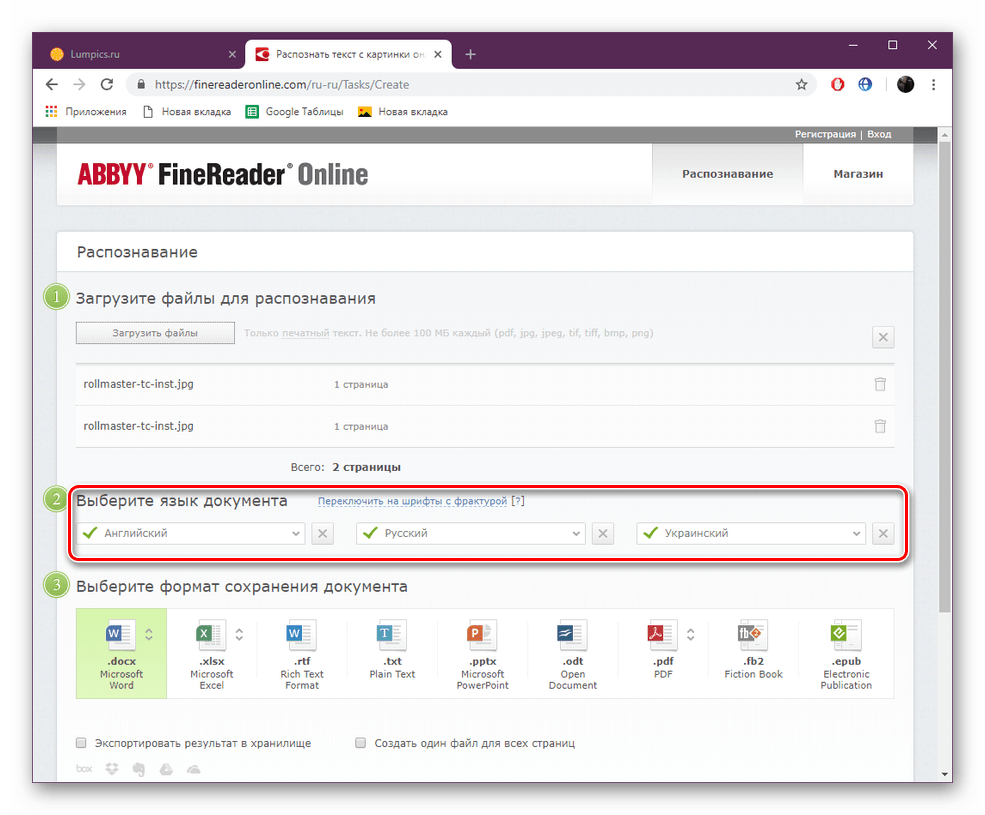


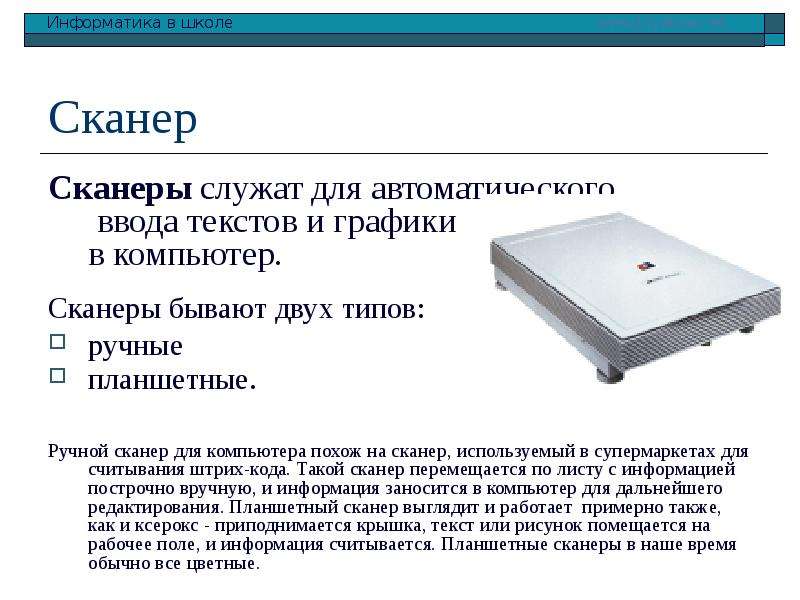
Ваш комментарий будет первым